Pandas: ekspor dataframe ke excel tanpa indeks
Anda dapat menggunakan sintaks berikut untuk mengekspor DataFrame pandas ke file Excel dan tidak menyertakan kolom indeks:
df. to_excel (' my_data.xlsx ', index= False )
Argumen index=False memberitahu panda untuk tidak menyertakan kolom indeks saat mengekspor DataFrame ke file Excel.
Contoh berikut menunjukkan cara menggunakan sintaksis ini dalam praktiknya.
Contoh: mengekspor Pandas DataFrame ke file Excel tanpa indeks
Misalkan kita memiliki pandas DataFrame berikut yang berisi informasi tentang berbagai pemain bola basket:
import pandas as pd #createDataFrame df = pd. DataFrame ({' team ': ['A', 'B', 'C', 'D', 'E', 'F', 'G', 'H'], ' points ': [18, 22, 19, 14, 14, 11, 20, 28], ' assists ': [5, 7, 7, 9, 12, 9, 9, 4], ' rebounds ': [11, 8, 10, 6, 6, 5, 9, 12]}) #view DataFrame print (df) team points assists rebounds 0 A 18 5 11 1 B 22 7 8 2 C 19 7 10 3 D 14 9 6 4 E 14 12 6 5 F 11 9 5 6 G 20 9 9 7:28 4 12
Jika kita menggunakan fungsi to_excel() untuk mengekspor DataFrame ke file Excel, panda akan menyertakan kolom indeks secara default:
#export DataFrame to Excel file
df. to_excel (' basketball_data.xlsx ')
Seperti inilah tampilan file Excelnya:
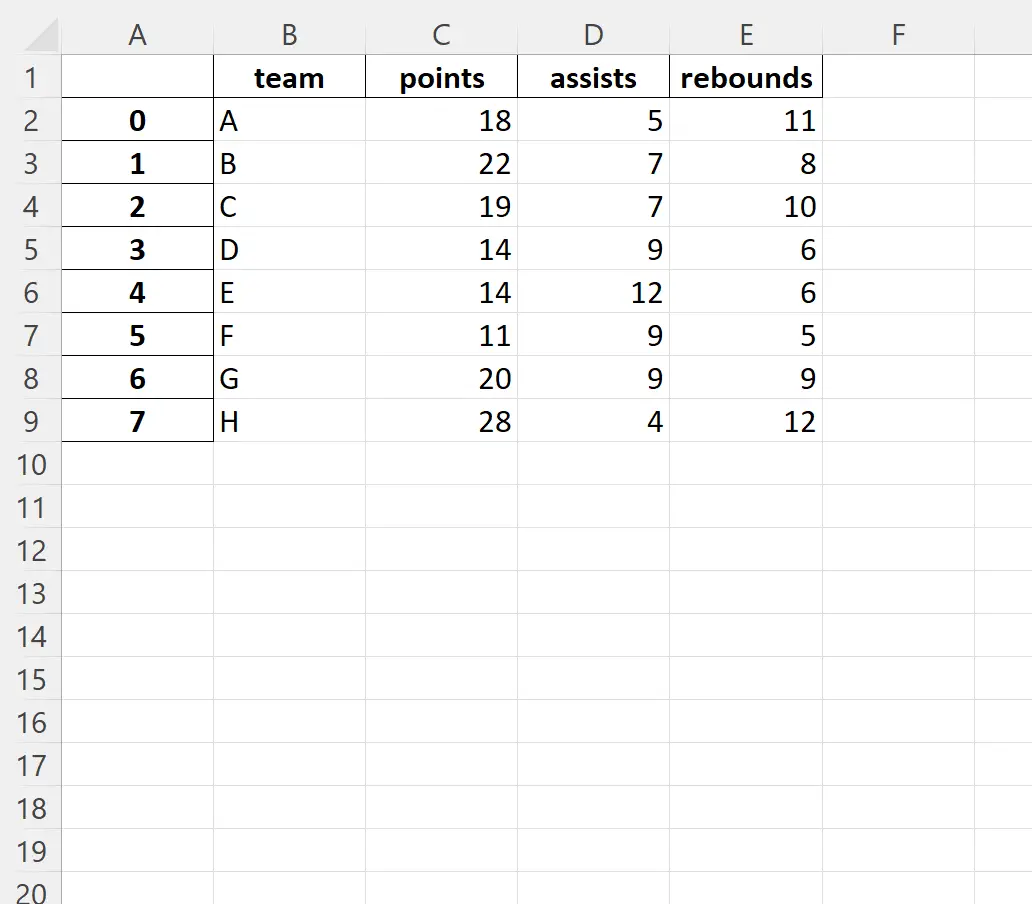
Perhatikan bahwa kolom indeks disertakan dalam file Excel secara default.
Untuk mengekspor DataFrame ke file Excel tanpa kolom indeks, Anda harus menentukan index=False :
#export DataFrame to Excel file without index column
df. to_excel (' basketball_data.xlsx ', index= False )
Seperti inilah tampilan file Excelnya:
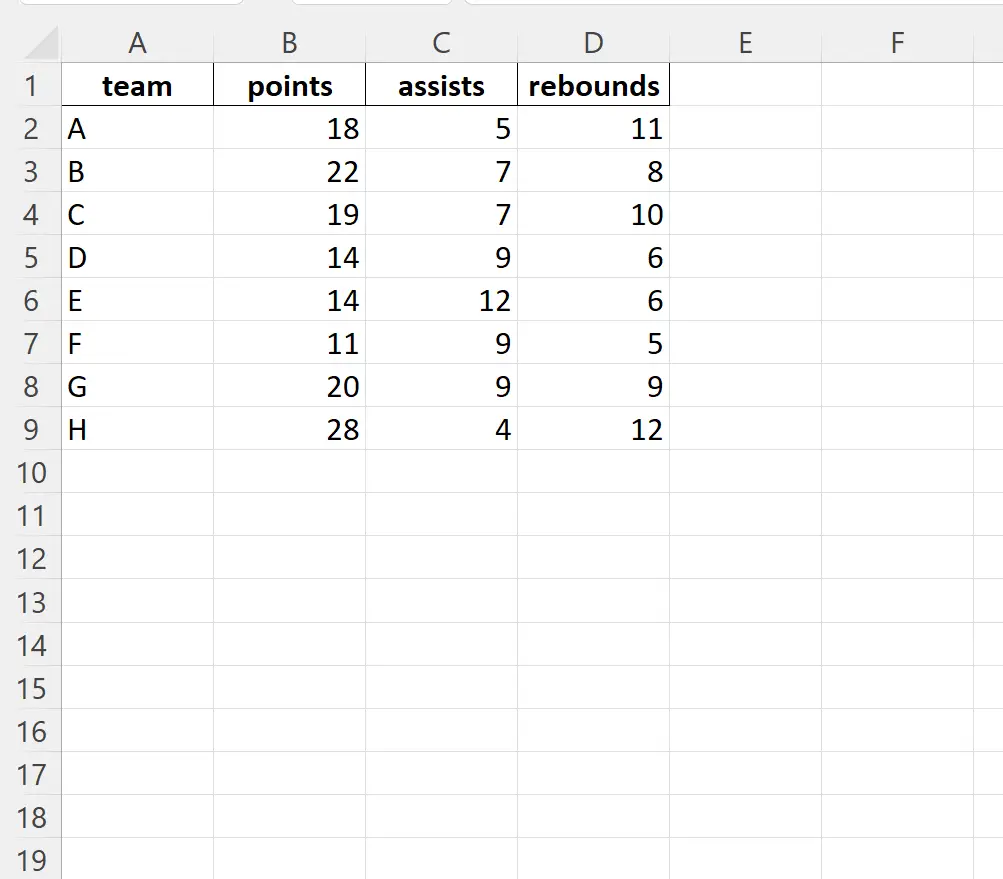
Perhatikan bahwa kolom indeks tidak lagi disertakan dalam file Excel.
Catatan : Anda dapat menemukan dokumentasi lengkap fungsi pandas to_excel() di sini .
Sumber daya tambahan
Tutorial berikut menjelaskan cara melakukan tugas umum lainnya di panda:
Cara mengabaikan kolom tertentu saat mengimpor file Excel ke Pandas
Cara menggabungkan beberapa lembar Excel di Pandas
Cara menulis Pandas DataFrames di beberapa lembar Excel